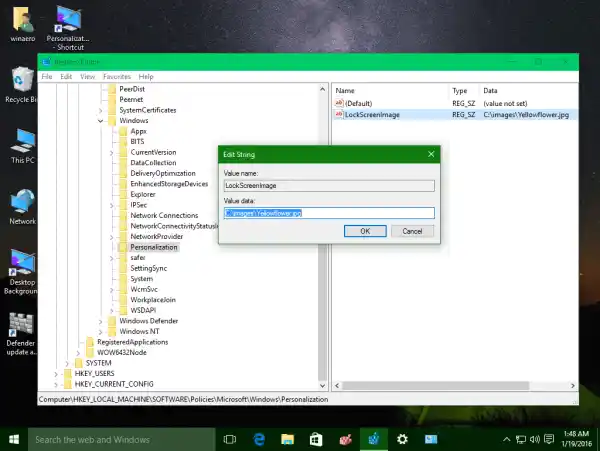Windows 10 사용자 세션에서 로그아웃하면 1분 후에 기본 잠금 화면 이미지가 나타납니다. Ctrl + Alt + Del 로그인 요구 사항을 활성화하면 즉시 나타납니다.
내 사용자 계정의 잠금 화면 이미지는 다음과 같습니다.


그리고 이것은 내 Windows 10에 설정된 기본 잠금 화면 이미지입니다.
위의 스크린샷에서 볼 수 있듯이 두 개의 서로 다른 이미지입니다.
사용자별 잠금 화면 이미지와 달리 기본 이미지는 설정 앱을 사용하여 변경할 수 없습니다. 여기는Windows 10에서 기본 잠금 화면 이미지를 변경하는 방법.
간단한 레지스트리 조정으로 이를 수행할 수 있습니다. 다음을 수행하십시오.
- 레지스트리 편집기 열기
- 다음 키로 이동하세요.|_+_|
팁: 한 번의 클릭으로 원하는 레지스트리 키로 이동하는 방법.
그러한 키가 없으면 그냥 만드십시오.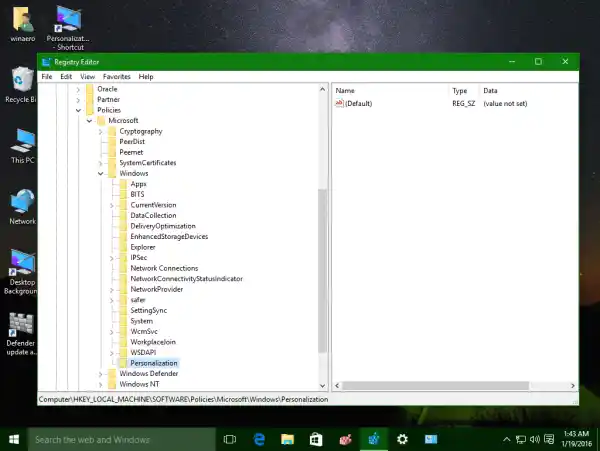
- LockScreenImage라는 새 문자열 값을 만듭니다.
 잠금 화면 이미지로 사용될 원하는 이미지의 전체 경로로 해당 값 데이터를 설정합니다.
잠금 화면 이미지로 사용될 원하는 이미지의 전체 경로로 해당 값 데이터를 설정합니다.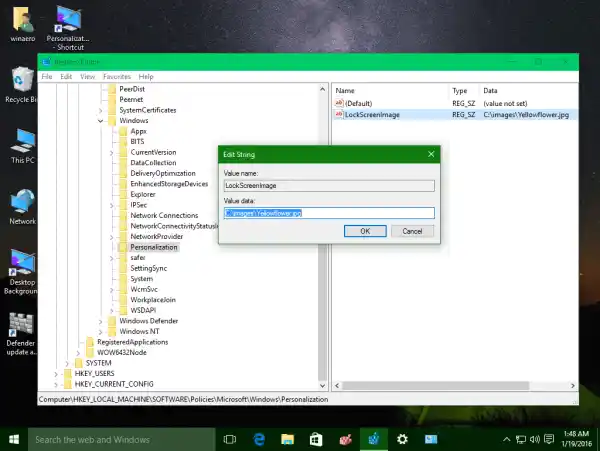
이제 기본 잠금 화면 배경이 지정된 이미지로 설정됩니다.
사용자 잠금 화면 이미지는 변경되지 않습니다.

이 트릭의 유일한 제한은 Windows Spotlight 입니다. 기본 잠금 화면에서는 활성화할 수 없습니다.
다음을 사용하여 동일한 작업을 수행할 수 있습니다.위네로 트위커. 모양 -> 기본 잠금 화면 배경으로 이동하세요.
레지스트리 편집을 방지하려면 이 옵션을 사용하십시오.
잠금 화면을 완전히 비활성화하는 데 관심이 있을 수도 있습니다. 이 문서를 참조하십시오: Windows 10에서 잠금 화면을 비활성화하는 방법.
이 조정과 관련된 질문이나 제안 사항이 있는 경우 언제든지 의견을 보내주세요.
Wi-Fi IP 주소 없음 Mac

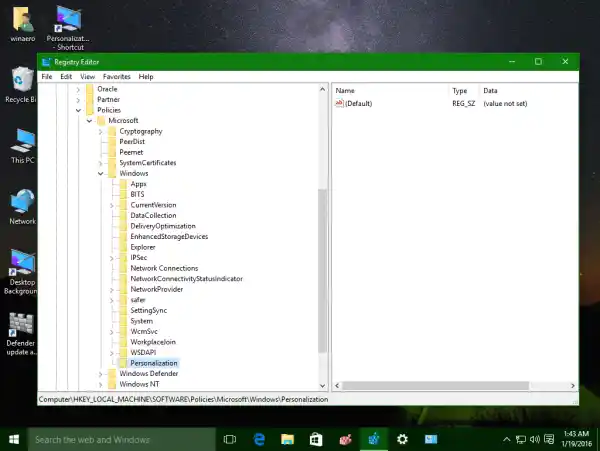
 잠금 화면 이미지로 사용될 원하는 이미지의 전체 경로로 해당 값 데이터를 설정합니다.
잠금 화면 이미지로 사용될 원하는 이미지의 전체 경로로 해당 값 데이터를 설정합니다.